Διορθώστε γρήγορα κοινά σφάλματα ενεργοποίησης των Windows με ένα μόνο εργαλείο
- Τα σφάλματα ενεργοποίησης των Windows σας εμποδίζουν να χρησιμοποιήσετε τις πραγματικές δυνατότητες του υπολογιστή σας.
- Η πιο συνηθισμένη λύση που ισχύει για όλα τα σφάλματα ενεργοποίησης είναι η χρήση του Εργαλείου αντιμετώπισης προβλημάτων ενεργοποίησης.

ΧΕΓΚΑΤΑΣΤΑΣΗ ΚΑΝΟΝΤΑΣ ΚΛΙΚ ΣΤΟ ΑΡΧΕΙΟ ΛΗΨΗΣ
Αυτό το λογισμικό θα επιδιορθώσει κοινά σφάλματα υπολογιστή, θα σας προστατεύσει από απώλεια αρχείων, κακόβουλο λογισμικό, αποτυχία υλικού και θα βελτιστοποιήσει τον υπολογιστή σας για μέγιστη απόδοση. Διορθώστε προβλήματα υπολογιστή και αφαιρέστε τους ιούς τώρα με 3 εύκολα βήματα:
- Κατεβάστε το Restoro PC Repair Tool που συνοδεύεται από πατενταρισμένες τεχνολογίες (διαθέσιμο δίπλωμα ευρεσιτεχνίας εδώ).
- Κάντε κλικ Εναρξη σάρωσης για να βρείτε ζητήματα των Windows που θα μπορούσαν να προκαλούν προβλήματα στον υπολογιστή.
- Κάντε κλικ Φτιάξ'τα όλα για να διορθώσετε ζητήματα που επηρεάζουν την ασφάλεια και την απόδοση του υπολογιστή σας.
- Το Restoro έχει ληφθεί από 0 αναγνώστες αυτόν τον μήνα.
Λαμβάνετε σφάλματα ενεργοποίησης των Windows όταν προσπαθείτε να το ενεργοποιήσετε; Συγκεκριμένα, υπάρχουν διάφορα είδη κωδικών σφαλμάτων ενεργοποίησης των Windows που προκαλούνται για διάφορους λόγους.
Σε αυτόν τον οδηγό, έχουμε παραθέσει τα περισσότερα από τα σφάλματα ενεργοποίησης των Windows καθώς και τις αποτελεσματικές λύσεις που θα σας βοηθήσουν να τα επιλύσετε γρήγορα. Ας τα ελέγξουμε.
Ποια είναι τα πιο συνηθισμένα σφάλματα ενεργοποίησης των Windows;
Ακολουθεί μια λίστα με μερικά από τα πιο κοινά σφάλματα ενεργοποίησης των Windows που μπορείτε να συναντήσετε:
- Σφάλμα 0xC004F211, 0xC004F213 – Αυτά τα σφάλματα σημαίνουν ότι τα Windows δεν μπόρεσαν να βρουν μια άδεια χρήσης που σχετίζεται με το υλικό της συσκευής σας. Για να διορθώσετε τον κωδικό σφάλματος 0xc004f213 ή 0xC004F211, πρέπει να αγοράσετε έναν έγκυρο κωδικό ενεργοποίησης.
- Σφάλμα 0xC004F212 – Αυτό το σφάλμα υποδεικνύει ότι το κλειδί προϊόντος που καταχωρίσατε στη συσκευή δεν λειτουργούσε. Για να το διορθώσετε, επικοινωνήστε με το Microsoft Store ή δοκιμάστε να χρησιμοποιήσετε το εργαλείο αντιμετώπισης προβλημάτων ενεργοποίησης των Windows.
- Σφάλμα 0x803f7001, 0x800704cF – Η αιτία για αυτά τα σφάλματα είναι μια σημαντική αλλαγή υλικού ή επειδή έχετε εισαγάγει μη έγκυρο κλειδί προϊόντος. Αυτά είναι κοινά σφάλματα ενεργοποίησης των Windows 10/11, και μπορούν εύκολα να διορθωθούν.
- Σφάλμα 0xC004C003, 0xC004C060, 0xC004C4A2, 0x803FA067L, 0xC004C001, 0xC004C004, 0xC004F004, 0xC004C00 0xC004F005, 0xC004C00F, 0xC004C010, 0xC004C00E, 0xC004C4A4, 0xC004C4A5, 0xC004B001, 0xC004F010, 0xC004F050 – Όλοι αυτοί οι κωδικοί σφάλματος προκαλούνται λόγω των ίδιων προβλημάτων. Αυτά μπορεί να εμφανιστούν λόγω λανθασμένου κλειδιού προϊόντος ή επειδή οι διακομιστές ενεργοποίησης ήταν απασχολημένοι.
- Σφάλμα 0xC004F034 – Θα αντιμετωπίσετε αυτό το σφάλμα εάν έχετε εισαγάγει λάθος αριθμό-κλειδί προϊόντος ή εάν έχετε εισαγάγει τον αριθμό-κλειδί προϊόντος για διαφορετική έκδοση των Windows. Εφαρμόστε τις λύσεις που αναφέρονται στον ειδικό μας οδηγό για επίλυση Σφάλμα ενεργοποίησης των Windows 11 0xC004F034.
- Σφάλμα 0xC004F210, 0xC004E016, 0xC004F00F – Αυτό το σφάλμα εμφανίζεται όταν έχετε εισαγάγει λάθος αριθμό-κλειδί προϊόντος ή η τρέχουσα έκδοση των Windows που είναι εγκατεστημένη στον υπολογιστή σας δεν ταιριάζει με την έκδοση της ψηφιακής άδειας χρήσης. Καλύψαμε 0xc004e016 στα Windows 10 σε βάθος σε ξεχωριστό οδηγό.
- Σφάλμα 0xC004FC03, 0x8007267C, 0x80072ee7 – Προβλήματα Internet ή ρυθμίσεις τείχους προστασίας/αντί ιών μπορεί να προκαλέσουν αυτό το πρόβλημα. Μπορείτε να δοκιμάσετε να συνδέσετε τον υπολογιστή σας στο διαδίκτυο ή να απενεργοποιήσετε προσωρινά το τείχος προστασίας ή το λογισμικό προστασίας από ιούς για να ολοκληρώσετε την ηλεκτρονική ενεργοποίηση. Εδώ είναι ένας ειδικός οδηγός για διορθώστε τον κωδικό σφάλματος 0x80072ee7.
- Σφάλμα 0xC004E028 – Αυτό το σφάλμα εμφανίζεται όταν έχετε ήδη στείλει το αίτημα για ενεργοποίηση και η διαδικασία βρίσκεται σε εξέλιξη. Θα πρέπει να περιμένετε να ολοκληρωθεί η διαδικασία και η συσκευή σας θα ενεργοποιηθεί μόλις ολοκληρωθεί η διαδικασία.
- Σφάλμα 0xD0000272, 0xC0000272, 0xc004C012, 0xC004C013, 0xC004C014 – Θα συναντήσετε αυτό το σφάλμα εάν ο διακομιστής ενεργοποίησης είναι απασχολημένος κατά τη διάρκεια της ενεργοποίησης. Προσπαθήστε μετά από κάποιο χρονικό διάστημα να ολοκληρώσετε τη διαδικασία.
- Σφάλμα 0xC004C008, 0xC004C770, 0x803FA071, 0xC004C020 – Αυτοί οι κωδικοί σφάλματος σημαίνουν ότι το κλειδί προϊόντος που έχετε εισαγάγει έχει ήδη χρησιμοποιηθεί σε άλλον υπολογιστή ή χρησιμοποιείται σε πολλούς υπολογιστές από εκείνους που επιτρέπονται από τους Όρους Άδειας Χρήσης Λογισμικού της Microsoft. Δοκιμάστε να εισαγάγετε έναν διαφορετικό αριθμό-κλειδί προϊόντος, που ισχύει για το αντίγραφο των Windows.
- Σφάλμα 0x8007232B, 0xC004F074, 0xC004F038, 0x8007007B – Θα δείτε αυτούς τους κωδικούς σφάλματος εάν έχετε χρησιμοποιήσει έναν αριθμό-κλειδί προϊόντος της έκδοσης Enterprise των Windows για να ενεργοποιήσετε τα Windows 11 Home ή Windows 11 Pro. Επίσης, αυτά τα σφάλματα εμφανίζονται όταν δεν είστε συνδεδεμένοι στο διαδίκτυο για να ολοκληρώσετε τη διαδικασία ηλεκτρονικής ενεργοποίησης.
- Σφάλμα 0x80072F8F – Το σφάλμα 0x80072F8F θα εμφανιστεί όταν σας το ρολόι δεν είναι σωστό. Μπορεί επίσης να προκύψει εάν τα Windows δεν μπορούν να συνδεθούν στην ηλεκτρονική υπηρεσία ενεργοποίησης. Προσαρμόστε την ώρα και ελέγξτε τη σύνδεσή σας για να το διορθώσετε.
- Σφάλμα 0xC004E003 – Αυτό το σφάλμα παρουσιάζεται όταν το λογισμικό τρίτου κατασκευαστή αλλάζει τα αρχεία του συστήματός σας. Μπορείτε να επαναφέρετε τα αρχεία συστήματος σε παλαιότερο χρονικό σημείο χρησιμοποιώντας την Επαναφορά Συστήματος. Επίσης, εφαρμόστε τις λύσεις που αναφέρονται στον οδηγό μας σχετικά με τον τρόπο διόρθωσης Windows 10/11 σφάλμα 0xc004c003.
- Σφάλμα 0x80004005 – Αυτός ο κωδικός σφάλματος μπορεί να λυθεί εκτελώντας το εργαλείο αντιμετώπισης προβλημάτων ενεργοποίησης των Windows. Για άλλες λύσεις, μπορείτε να ανατρέξετε στο δικό μας Σφάλμα Windows 0x80004005 άρθρο.
- Σφάλμα 0x87e10bc6 – Αυτό είναι άλλο ένα από αυτά τα σφάλματα, όπου ο υπολογιστής σας χρειάζεται λίγο χρόνο για να επιβεβαιώσει τη διαδικασία ενεργοποίησης εξαιτίας ενός σφάλματος στον διακομιστή ενεργοποίησης ή στην υπηρεσία αδειοδότησης. Μπορείτε να ανατρέξετε στον οδηγό μας που σας δίνει ολοκληρωμένες λύσεις για επιδιόρθωση σφάλμα 0x87e10bc6 στα Windows 11 καθώς Σφάλμα ενεργοποίησης 0x87e10bc6 στα Windows 10.
- Σφάλμα 0x80070652 – Εάν τα στοιχεία ενημέρωσης ή τα αρχεία συστήματος που σχετίζονται με την ενημέρωση λείπουν από τον υπολογιστή σας, τότε θα συναντήσετε αυτό το σφάλμα 0x80070652. Για μια πλήρη λίστα λύσεων, μπορείτε να ανατρέξετε στον οδηγό μας για το πώς να το κάνετε διορθώστε το σφάλμα ενημέρωσης των Windows 10/11 0x80070652.
- Σφάλμα 0xc004f063 – Όταν ο υπολογιστής σας αποτύχει να πιστοποιήσει την άδεια χρήσης, θα δείτε κωδικός σφάλματος 0xc004f063 στα Windows 10. Μπορείτε να προσπαθήσετε να διορθώσετε αυτό το πρόβλημα εκτελώντας τη σάρωση SFC στον υπολογιστή σας.
Πώς μπορώ να διορθώσω σφάλματα ενεργοποίησης των Windows;
Πριν εφαρμόσετε τις λύσεις, ακολουθούν ορισμένα πράγματα που μπορείτε να εφαρμόσετε και να επιλύσετε το σφάλμα:
- Κάντε επανεκκίνηση του υπολογιστή σας. Μερικές φορές μια γρήγορη επανεκκίνηση μπορεί να βοηθήσει σε όλα τα είδη προβλημάτων των Windows.
- Απενεργοποιήστε προσωρινά το πρόγραμμα προστασίας από ιούς και το τείχος προστασίας καθώς είναι πιθανό να παρεμβαίνουν στη σύνδεσή σας.
Εάν αυτά τα σύντομα βήματα δεν διόρθωσαν την κατάσταση, ακολουθήστε τις παρακάτω λύσεις για να επιλύσετε το σφάλμα ενεργοποίησης των Windows.
1. Εκτελέστε το πρόγραμμα αντιμετώπισης προβλημάτων ενεργοποίησης των Windows
- Πάτα το Νίκη + Εγώ κουμπιά για άνοιγμα Ρυθμίσεις. Κάντε κλικ στο Δραστηριοποίηση.
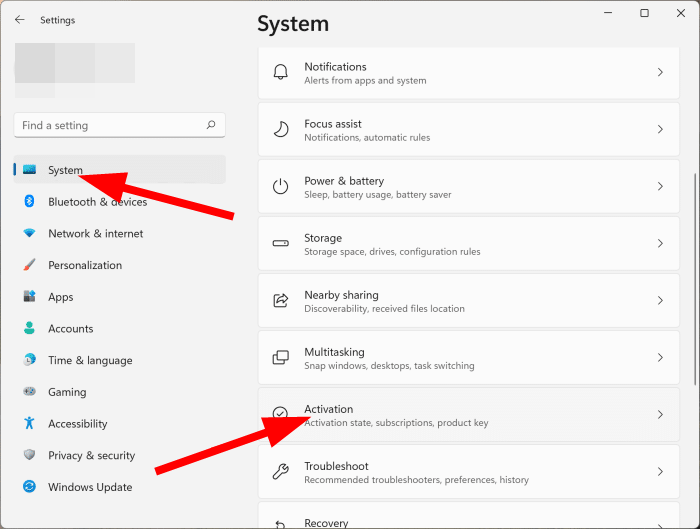
- Θα δείτε το Αντιμετώπιση προβλημάτων Εάν το αντίγραφο των Windows δεν είναι ενεργοποιημένο.

- Πατήστε το κουμπί και ακολουθήστε τις υποδείξεις στην οθόνη για να διορθώσετε τα προβλήματα ενεργοποίησης.
2. Χρησιμοποιήστε τη γραμμή εντολών για να ενεργοποιήσετε τα Windows
- Πάτα το Windows κλειδί για να ανοίξετε το Αρχή μενού.
- Τύπος Γραμμή εντολών και τρέξτε το ως διαχειριστής.
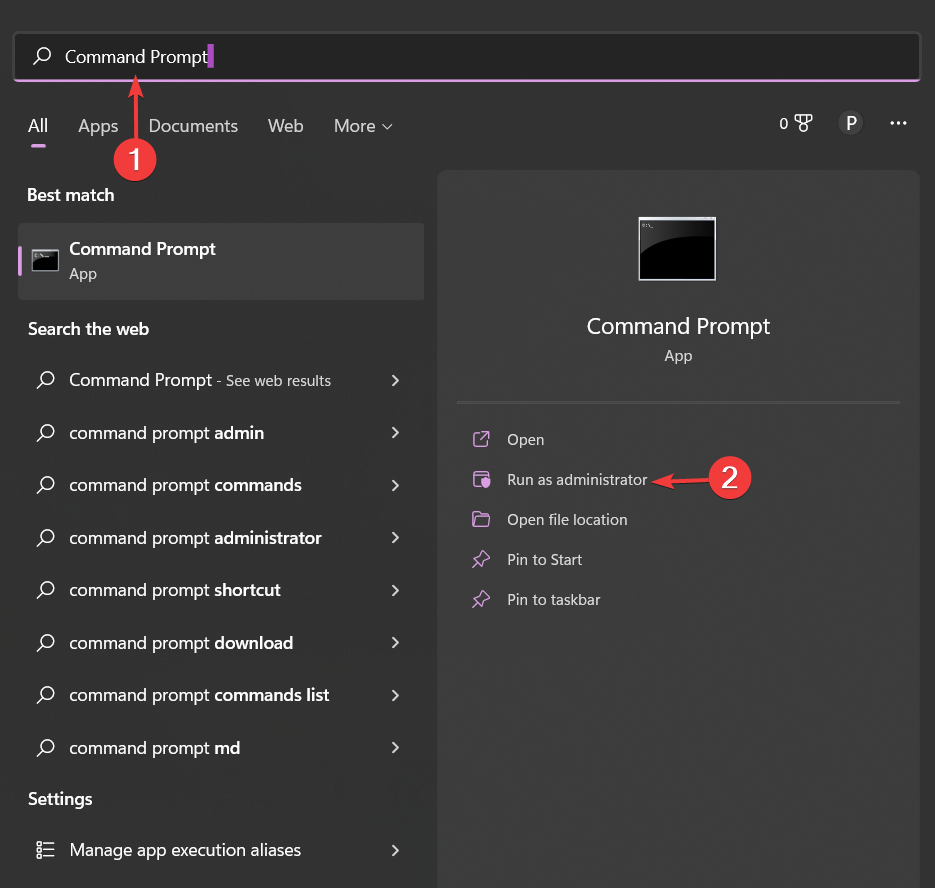
- Εκτελέστε την παρακάτω εντολή:
slmgr.vbs –rearm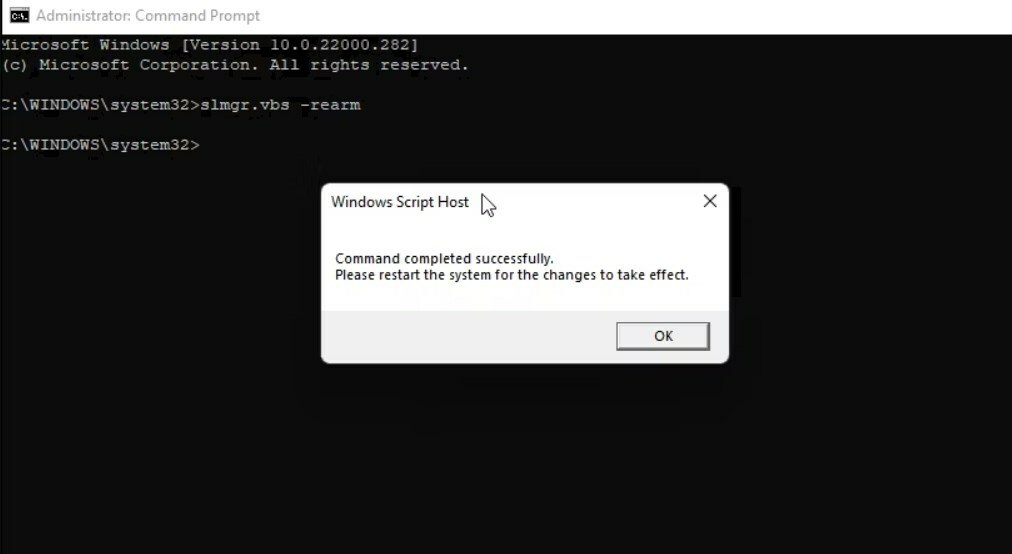
- Η διαδικασία θα ξεκινήσει και μόλις εμφανιστεί η προτροπή επιτυχίας, κάντε κλικ Εντάξει.
- Επανεκκίνηση τον υπολογιστή σας.
- Η οθόνη γίνεται μαύρη όταν συνδέεται σε εξωτερική οθόνη [Διόρθωση]
- Κωδικός σφάλματος 0x80041010: Πώς να το διορθώσετε γρήγορα
- Διόρθωση: ΣΦΑΛΜΑ ΣΕΛΙΔΑΣ ΣΤΗΝ ΠΕΡΙΟΧΗ ΜΗ ΣΕΛΙΔΑΣ Σφάλμα 0x00000050
- Srtasks.exe: Τι είναι και πώς να διορθώσετε την υψηλή χρήση της CPU
3. Ενεργοποιήστε τα Windows 11 μέσω τηλεφώνου
- Κάντε κλικ στο Αρχή κουμπί και επιλέξτε Ρυθμίσεις.
- Τώρα, επιλέξτε Σύστημα από τα δεξιά και Δραστηριοποίηση από το δεξί παράθυρο.
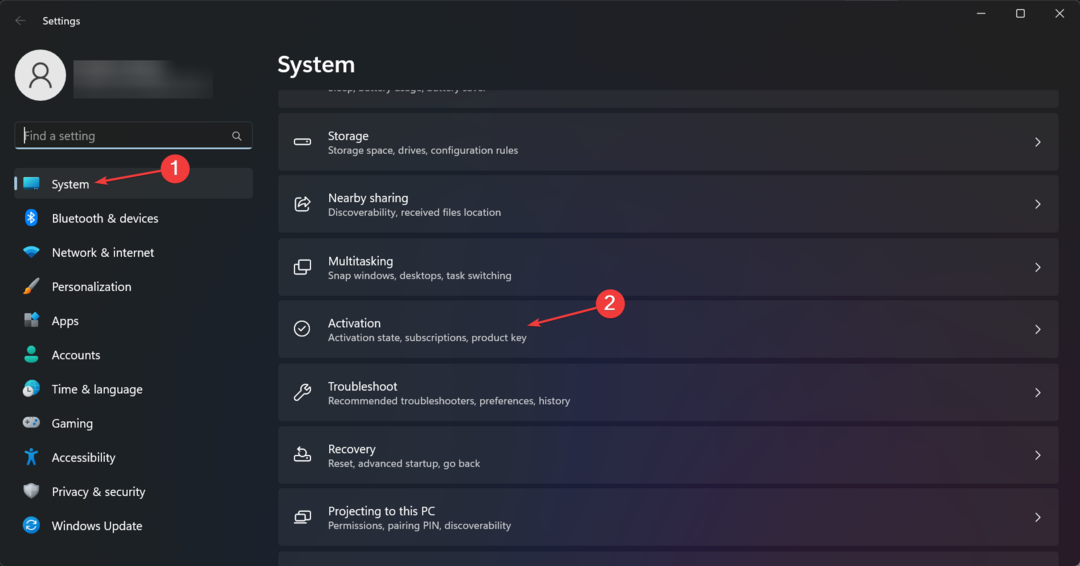
- Κάτω από Ενεργοποιήστε τα Windows τώρα ενότητα, επιλέξτε Ενεργοποίηση μέσω τηλεφώνου.
Συμβουλή ειδικού:
ΕΥΓΕΝΙΚΗ ΧΟΡΗΓΙΑ
Ορισμένα ζητήματα υπολογιστή είναι δύσκολο να αντιμετωπιστούν, ειδικά όταν πρόκειται για κατεστραμμένα αποθετήρια ή για αρχεία Windows που λείπουν. Εάν αντιμετωπίζετε προβλήματα με την επιδιόρθωση ενός σφάλματος, το σύστημά σας μπορεί να είναι μερικώς κατεστραμμένο.
Συνιστούμε να εγκαταστήσετε το Restoro, ένα εργαλείο που θα σαρώσει το μηχάνημά σας και θα εντοπίσει ποιο είναι το σφάλμα.
Κάντε κλικ ΕΔΩ για λήψη και έναρξη επισκευής.
Έχουμε παραθέσει μερικούς από τους πιο συνηθισμένους και αναζητημένους κωδικούς σφαλμάτων ενεργοποίησης των Windows και τις λύσεις τους.
Ακολουθώντας τις παραπάνω λύσεις, μπορείτε να διορθώσετε τυχόν κωδικούς σφάλματος αποτελεσματικά και εύκολα.
Εάν καμία από τις μεθόδους αντιμετώπισης προβλημάτων δεν λειτουργεί, μια καλύτερη επιλογή θα ήταν η επανεγκατάσταση του λειτουργικού συστήματος των Windows. Αυτό πρέπει να γίνεται μόνο όταν δεν λειτουργεί τίποτα.
Έχουμε έναν οδηγό που θα σας καθοδηγήσει για το πώς μπορείτε επανεγκαταστήστε τα Windows 11. Το άρθρο εξηγεί πώς να το κάνετε χρησιμοποιώντας το αρχείο ISO και τα μέσα εγκατάστασης.
Μια αποτυχημένη σύνδεση δικτύου είναι η βασική αιτία πολλών κωδικών σφάλματος ενεργοποίησης των Windows. Σε μια τέτοια περίπτωση, μπορείτε να ελέγξετε το δικό μας Η σύνδεση Intenet χάθηκε οδηγό για περισσότερες πληροφορίες.
Καταφέρατε να διορθώσετε σφάλματα ενεργοποίησης; Ενημερώστε μας στα σχόλια παρακάτω.
Έχετε ακόμα προβλήματα; Διορθώστε τα με αυτό το εργαλείο:
ΕΥΓΕΝΙΚΗ ΧΟΡΗΓΙΑ
Εάν οι παραπάνω συμβουλές δεν έχουν λύσει το πρόβλημά σας, ο υπολογιστής σας ενδέχεται να αντιμετωπίσει βαθύτερα προβλήματα με τα Windows. Συνιστούμε λήψη αυτού του εργαλείου επισκευής υπολογιστή (αξιολογήθηκε Εξαιρετικά στο TrustPilot.com) για να τους αντιμετωπίσετε εύκολα. Μετά την εγκατάσταση, απλώς κάντε κλικ στο Εναρξη σάρωσης κουμπί και μετά πατήστε το Φτιάξ'τα όλα.


